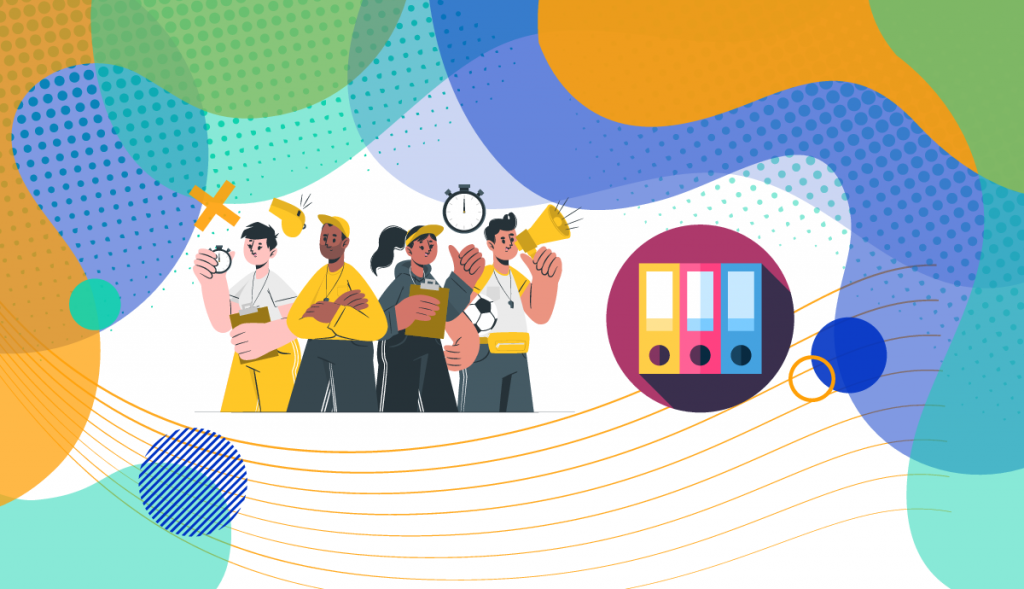在管理团队的某个时候,有必要保留或删除不再活跃使用的团队。您可以存档或删除团队。 这两个选项都会阻止用户修改团队内容和使用该团队进行进一步协作。
存档团队
如果您存档团队,您将其置于只读模式。该团队仍会根据其可见性设置出现在搜索中,并且成员仍然可以访问现有内容。Teams 客户端将在团队名称旁边显示一个图标,以将团队状态显示为已存档。如果团队包含的信息在以后仍然有用,而无需更新或更改该团队中的内容,则存档团队可能会有所帮助。
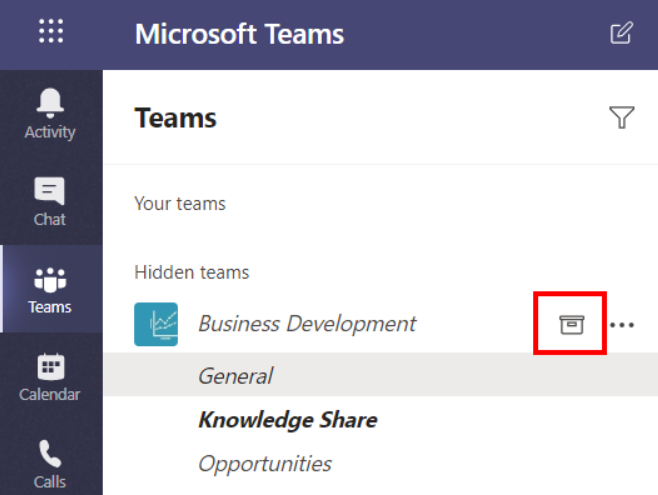
存档也可用作团队删除审批流程的第一步。 在这种情况下,您更愿意在删除团队之前将其存档以供日后查看。
以下是在 Teams 管理中心归档团队的步骤:
- 在左侧窗格的Teams管理中心,选择团队,然后选择管理团队。
- 通过单击团队名称前面的 选择一个团队。
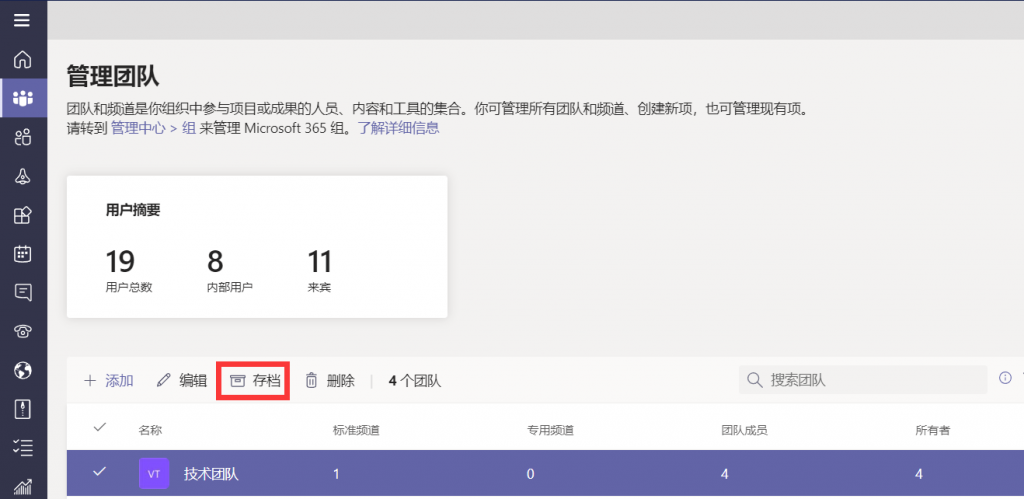
- 选择存档。将出现以下信息。
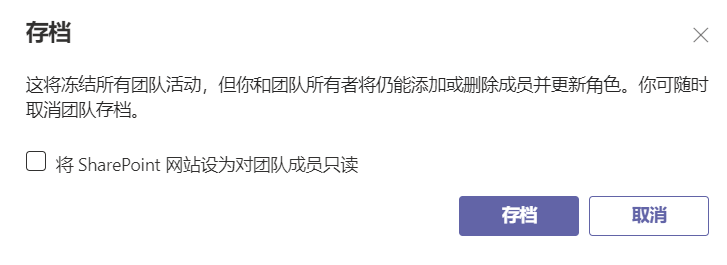
- 如果要将团队的 SharePoint 网站设为只读,请选中该复选框。
- 选择存档以存档团队。 团队的状态将更改为已存档。
要在 Teams 客户端中存档团队,请执行以下步骤:
- 在左侧窗格中,选择底部的设置图标。
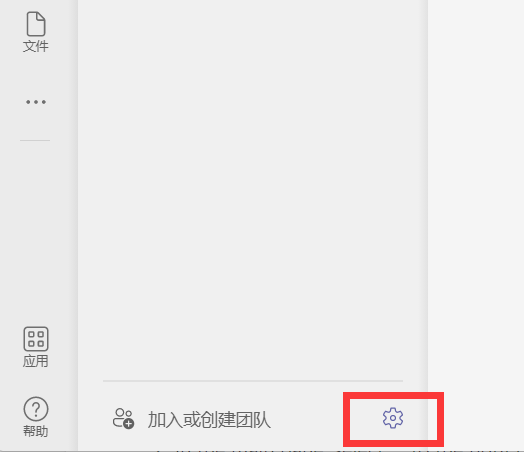
- 在主窗格中,选择你要存档的团队右边的…。
- 在菜单中,选择存档团队。
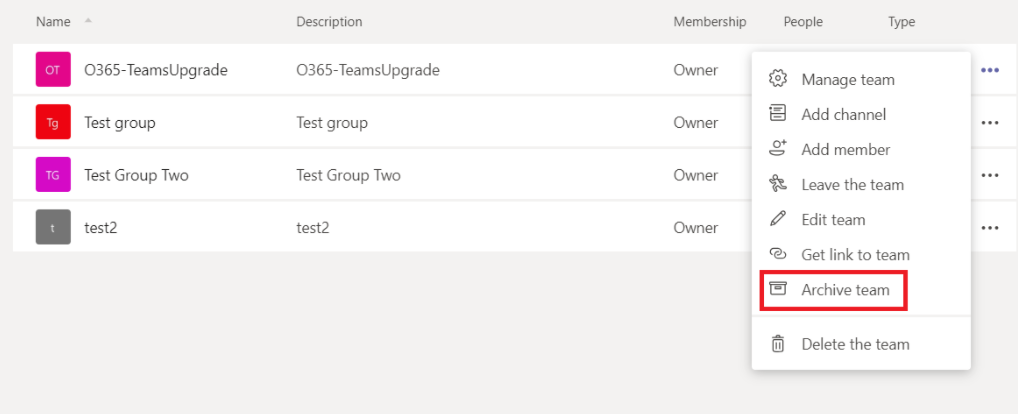
- 将出现以下信息。
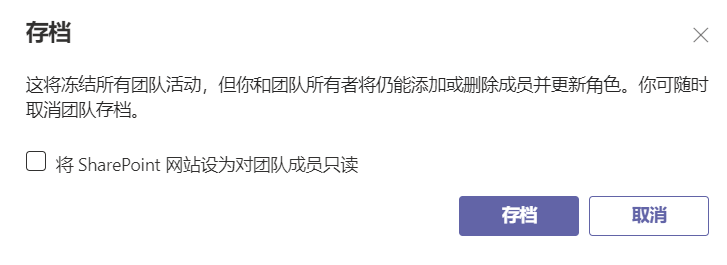
- 如果要将团队的 SharePoint 网站设为只读,请选中该复选框。
- 选择存档以存档团队。
备注
你不能使用PowerShell来存档一个团队或从其存档状态恢复它。
恢复存档的团队
如果您的组织要求用户再次使用存档数据,您可能需要重新激活存档团队。例如,您可能有一个用于特定活动的团队,而您的组织决定将信息存档,以防他们想要重新举办此活动。 现在活动将再次举办,您可以重新激活存档的团队以允许活动协调员再次处理内容。
按照以下步骤重新激活存档团队。
- 在 Microsoft Teams 管理中心,选择团队。
- 通过单击团队名称选择一个团队。
- 选择取消归档。 该团队的状态将更改为活动。
要使用 Teams 客户端还原已存档的团队,请执行以下步骤:
- 在左侧窗格中,选择下部的设置。
- 在主窗格中,展开已存档。
- 在主窗格中,选择要还原的团队右侧的 …。
- 选择恢复团队来恢复它。
删除团队
如果将来不需要这个团队,那么你可以删除它,而不是将其存档。由于存档的团队是处于 “只读 “模式的团队,你也可以删除存档的团队。按照以下步骤删除一个团队。
- 在Microsoft Teams管理中心,选择团队。
- 通过点击团队名称选择一个团队。
- 选择删除。会出现一条确认信息。
- 选择删除以永久删除团队。
你也可以使用Microsoft Teams PowerShell模块和Remove-Team cmdlet删除一个团队:
Get-Team -DisplayName “CxO Team” | Remove-Team
备注
cmdlet Remove-Team不接受现有团队的DisplayName,而只接受GroupID。你可以用管道将Get-Team的输出传给Remove-Team,或者你可以从Get-Team的输出中写下GroupID并在Remove-Team中使用它。
恢复已删除的团队
如果您不小心删除了已删除的团队,您可能想要恢复它。
按照以下步骤通过还原与团队关联的 Microsoft 365 组来还原已删除的团队。默认情况下,已删除的 Microsoft 365 组会保留 30 天。这 30 天的期限称为“软删除”,因为您可以恢复组。这30天的期限不能延长,过了群里面的内容就没了。
可以使用 AzureAD 模块通过 PowerShell 还原已删除的组。使用 Get-AzureADMSDeletedGroup 查找所有已删除的 Microsoft 365 组。
$groupId = Get-AzureADMSDeletedGroup -SearchString “Sales@contoso.com”
然后你可以通过使用Restore-AzureADMSDeletedDirectoryObject cmdlet恢复该组。
Restore-AzureADMSDeletedDirectoryObject -ID $groupId.Id
恢复一个团队会带回基础的Microsoft 365组,并将其与无法访问的团队再次连接。这意味着,如果你恢复一个软删除的团队,你将不会失去团队中的任何可用信息。
永久删除团队
您还可以通过执行软删除并使用 AzureAD PowerShell 模块查找底层已删除的 Microsoft 365 组来硬删除团队:
Get-AzureADMSDeletedGroup
写下你想硬删除的组的对象ID,并在下面的cmdlet中插入它。
Remove-AzureADMSDeletedDirectoryObject -Id <objectId>